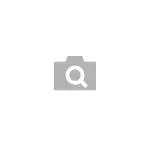
U ovom priručnu pojedinosti kako pretraživati na slici na Android telefonu ili iPhone više jednostavnih načina u dvije najpopularnije tražilice, kao i korištenje digitalnih pomoćnika na fotografiji s fotoaparata. Također, na kraju članka video upute, gdje je sve to prikazano vizualnim.
- Pretražite po slici s telefona u Google Chromeu na Android i iPhoneu
- Pretražite po slici na telefonu u Yandexu
- Koristimo Google pomoćnik i Yandex Alice za pretraživanje fotografija s fotoaparata
- Video uputa
Pretražite na slici u Google Chromeu na Android i iPhoneu
Prvo, o jednostavnoj potrazi za slikom s telefona (potraga za sličnim slikama) u najčešći mobilni preglednik - Google Chrome, koji je dostupan na Android i iOS-u. Isti pristup može se koristiti u drugim preglednicima.
Koraci za pretraživanje bit će gotovo isti za obje platforme.
- Idite na https://www.google.ru/imghp ili https://images.google.com (ako želite tražiti Google Slike). Također možete samo otići na glavnu stranicu tražilice, a zatim kliknite na link "Pictures".
- U izborniku preglednika odaberite "Verzija za PC" ili "Full Version" (izbornik u Chromeu za IOS i Android je malo drugačiji, ali bit se ne mijenja).
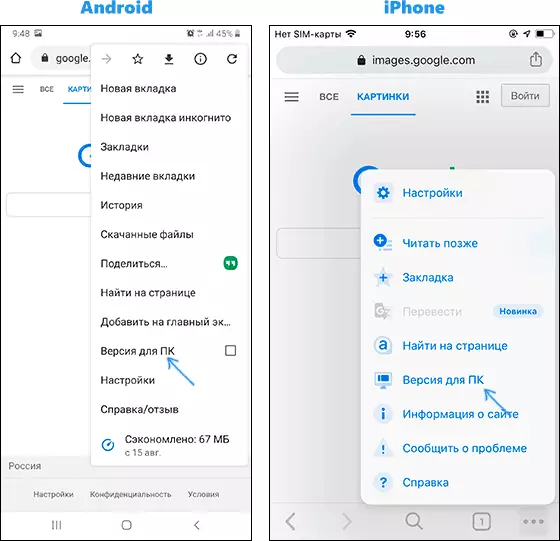
- Stranica će se ponovno pokrenuti i ikona s fotoaparatom pojavit će se u traci za pretraživanje, kliknite na nju ili navedite adresu slika na internetu ili kliknite na "Odabir datoteke", a zatim odaberite datoteku s telefona ili Snimite sliku ugrađenog fotoaparata vašeg telefona. Opet, sučelje će biti drugačije na Android i iPhone, ali suština je nepromijenjena.
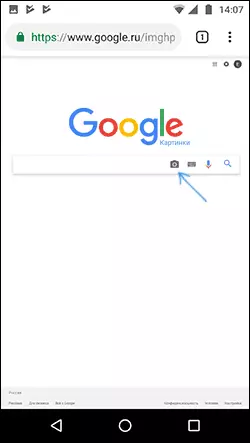
- Kao rezultat toga, dobit ćete informacije koje, prema tražilici, prikazuje se na popisu slika i slika, kao da ste pretražuju na računalu.
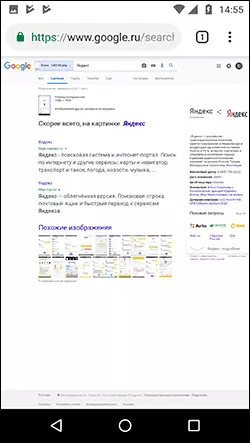
- Također u Google Chrome na telefonu postoji dodatna mogućnost pretraživanja pretraživanja: Ako je slika već otvorena u pregledniku, kliknite na njega i držite dok se ne pojavi izbornik. Odaberite "Pronađite ovu sliku Googleu" da biste pronašli slike slične otvorenom.
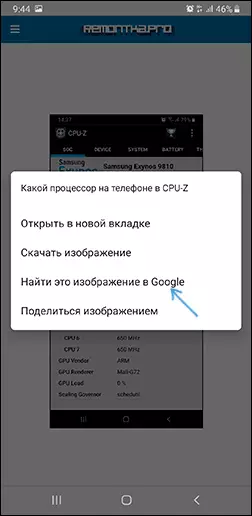
Kao što možete vidjeti bilo kakve poteškoće, tražeći sliku u Googleu ne predstavlja preglednik na telefonu, iako to zahtijeva znanje o mogućnosti uključiti punu verziju stranice.
Pretražite po slici u Yandexu s telefona
Ako odete na https://yandex.ru/images/ u bilo kojem pregledniku na telefonu, ikona fotoaparata će se pojaviti na desnoj strani strida za pretraživanje klikom na koji možete preuzeti sliku iz galerije ili napraviti fotografiju i potražite ga. Ako se ikona ne pojavi, koristite metodu s punom verzijom stranice iz prethodnog dijela upute.
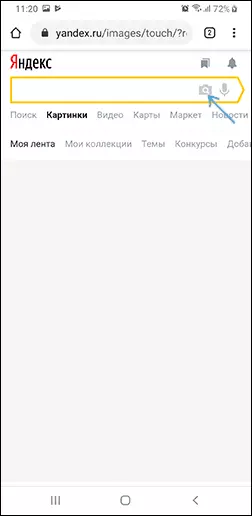
Ako je aplikacija Yandex instalirana na vašem telefonu, možete pretraživati sliku bez gore opisanih trikova pomoću izravne ove aplikacije.
- U aplikaciji Yandex kliknite na ikonu fotoaparata.
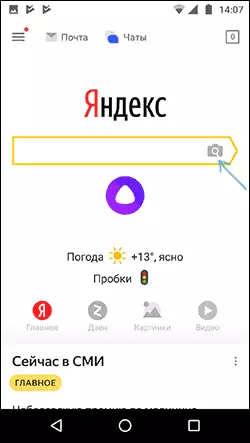
- Uzmite snimku ili kliknite na ikonu označena u snimku zaslona da biste odredili sliku pohranjenu na telefonu.

- Dobijte informacije o tome što je prikazano na slici (i ako slika sadrži tekst, Yandex će ga prikazati).
Koristite pomoćnike Google pomoćnika i Yandex Alice za pretraživanje po fotografiji s fotoaparata
Ako imate Android telefon, možete jednostavno stvoriti Google pomoćnik, koji je lansiran od strane fraze "OK, Google" ili, na nekim telefonima, zasebnom gumbu. Nakon pokretanja pomoćnika, dijalog se otvara na dnu zaslona telefona. Ako ga povučete, dolje na lijevo od mikrofona, vidjet ćete gumb koji vam omogućuje da napravite fotografiju i izvršite ga za pretraživanje i određivanje što koristi Google.
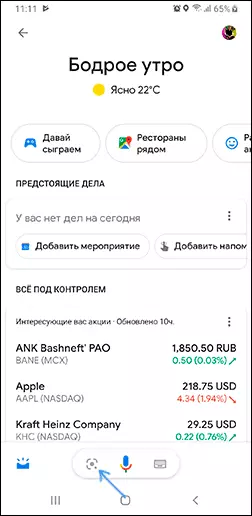
Ako koristite Yandex Alice (dostupno besplatno za Android i iPhone), zatim otvaranjem dijaloga s njom i kliknite na gumb fotoaparata na donjem desnom kutu, ili pitate: "Odlučite da je na slici", vi može snimiti sliku (ili preuzeti fotografije s telefona), a zatim dobiti informacije o onome što je prikazano na fotografiji i pristupu potrazi za ovom fotografijom u Yandexu.
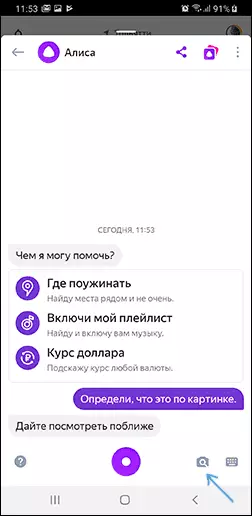
Usput, neke stvari (na primjer, kada je potrebno odrediti biljku na fotografiji) Alice određuje bolje od analoga.
Video uputa
Nadam se da su informacije bile korisne i mogu dobro doći.
